3 načina za popravak mikrofona Discord koji ne radi nakon nadogradnje sustava Windows (09.15.25)
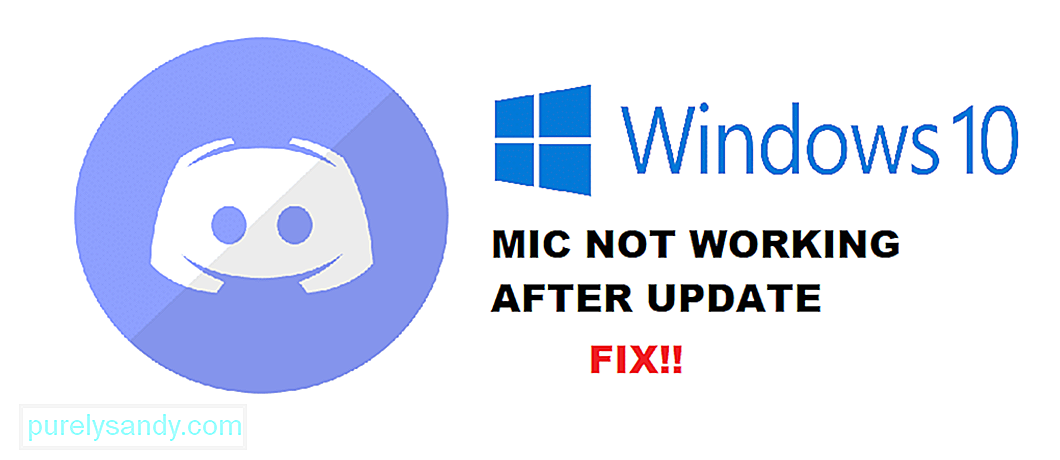 discord mikrofon ne radi nakon ažuriranja sustava Windows
discord mikrofon ne radi nakon ažuriranja sustava Windows Discord je jedna od najpopularnijih aplikacija među igračima. Jedna od glavnih atrakcija korištenja Discord-a je ta što je većina njegovih usluga potpuno besplatna. Discord Nitro je usluga koju možete kupiti i koja vam pruža ekskluzivne značajke u Discordu.
Discord je omogućio rast mnogim igraćim zajednicama. Online igre sada imaju službene Discord poslužitelje na kojima se tisuće igrača mogu povezati i igrati jedni s drugima. Zahvaljujući Discordu, čak i igre koje ne uključuju podudaranje, u potpunosti su iskoristile ovaj softver.
Popularne lekcije Discord
Nakon nedavnog ažuriranja sustava Windows 10, većina korisnika suočila se s problemima sa svojim mikrofonom na Discordu. Prema njihovim riječima, njihov mikrofon normalno radi u drugim aplikacijama. Problem je samo s Discordom.
Zašto se suočavate s tim problemom?
Ako ste naišli na ovaj problem nakon što ste ažurirali Windows, on je najvjerojatnije nešto povezano s vašim postavkama sustava Windows.
U oba slučaja pomoći ćemo vam da suzite sve moguće razloge zbog kojih biste se mogli suočiti s tim problemom. U nastavku su navedeni svi razlozi i rješenja zašto vaš mikrofon ne radi nakon ažuriranja sustava Windows.
Velika je vjerojatnost da bi nakon ažuriranja sustava Windows postavka privatnosti mogla uzrokovati probleme s mikrofonom na Discordu. Nedavno ažuriranje sustava Windows odbilo je pristup mikrofonu većini aplikacija.
Ako je to slučaj i s vama, onda to možete prilično lako popraviti. Sve što ćete morati učiniti je prijeći na postavke sustava Windows. Idite na Postavke privatnosti. Konačno, idite na mikrofon. Provjerite je li potvrđena opcija "Dopusti aplikacijama pristup vašem mikrofonu". Sada idite na "Odaberite koje aplikacije mogu pristupiti vašem mikrofonu". Pronađite i dopustite Discord. Ako ne možete pronaći Discord, provjerite je li omogućen Win32WebViewHost.
Još jedna stvar koju biste trebali provjeriti je vaša Postavke razdoblja unosa. Idite na postavke klikom na ikonu zupčanika koja se nalazi dolje lijevo od Discord. Idite na Voice & amp; Video. Ispod ulaznih uređaja provjerite jeste li odabrali svoj mikrofon. Ako ne, odaberite mikrofon koji koristite.
Ako se čini da nijedan od gornjih koraka ne riješi vaš problem, vjerojatno biste trebali pokušati ponovno instalirati Discord. Obavezno uklonite datoteke predmemorije prije pokušaja ponovne instalacije.
Ako ponovna instalacija ne riješi vaš problem, jedina opcija bila bi ponovna instalacija sustava Windows. Moguće je da je Windows Update zbrkao neke od vaših Discord-a ili programskih datoteka. U svakom slučaju, ponovna instalacija trebala bi pomoći da se to popravi.
Donja crta
Je li vaš mikrofon ne radi na Discordu nakon nedavnog ažuriranja sustava Windows? Ovo su 3 načina kako se lako možete riješiti problema zauvijek.
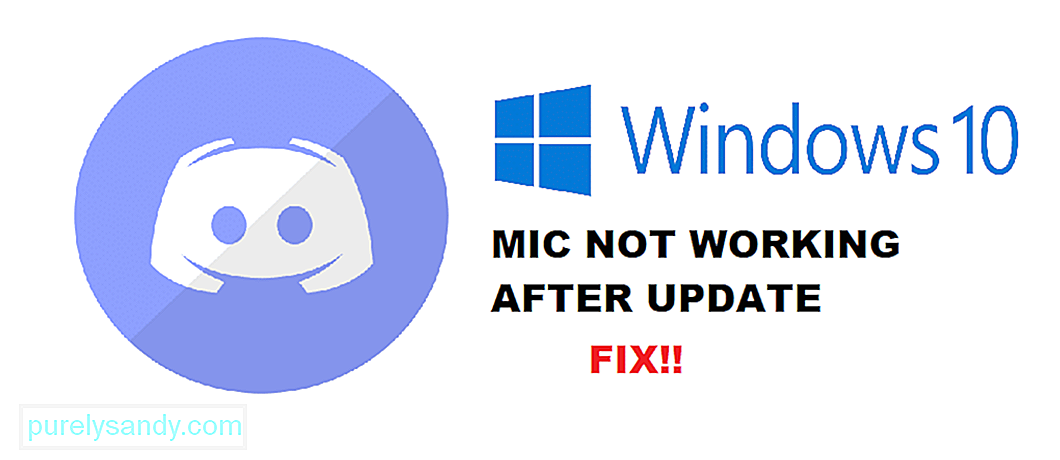
Youtube video: 3 načina za popravak mikrofona Discord koji ne radi nakon nadogradnje sustava Windows
09, 2025

